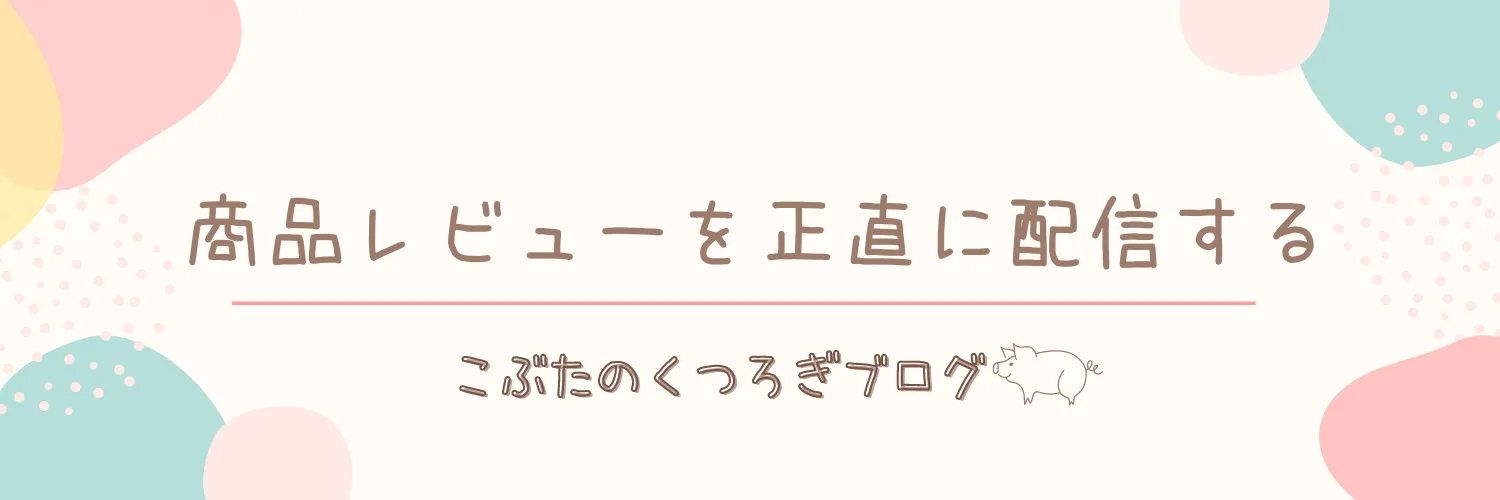▼▼この記事はこんな方におすすめです▼▼
・あけおめメールは送るけど年賀状は何年も送れていない
・年賀状は堅苦しくて送るのに抵抗がある
・年賀状を作るのがめんどくさい
・毎年年賀状を送り忘れてしまい、何年も送れていない
【年賀状】電子で送るメリット
Lineのスタンプ感覚で気楽に送れる
年賀状って堅苦しくて送るのに少し抵抗がある…
あけおめメールは送れるのに年賀状は作れていない…
その理由で送らない方も多いのではないでしょうか?
電子年賀状は、あけおめメールのように気楽にスタンプ感覚で送れるのがいいところ♪
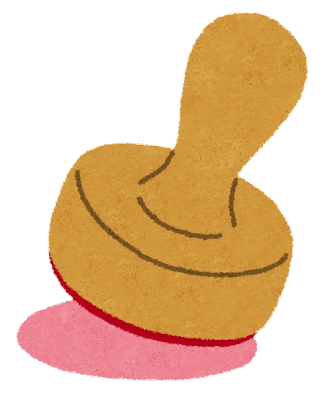
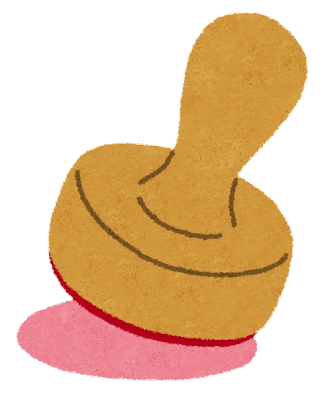
ハガキを買いに行く手間や時間がかからない
年賀状の受け付け期間になると買い求める人が多くて買うのに手こずりがち…
そうなると今年はいいか…
となり結局送らなくなってしまうんですよね。
それに対して電子年賀状は、その手間や時間がかからないのがいいですよね。


ハガキ代がかからない
年賀はがきは1通63円(無地)
会社・家族・親戚・友人…に送ろうと思うとなんだかんだコストがかかりがち…
電子年賀状はそのコストがかからないので、
浮いたお金で正月料理をもう一品作って家族で楽しめます。
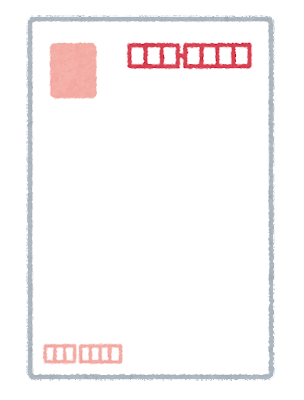
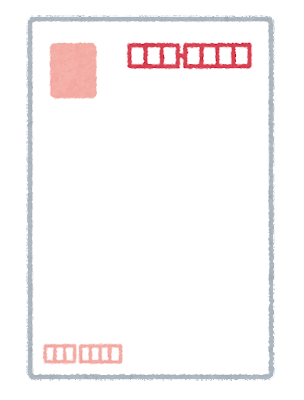
作る工程が省ける
冒頭にも書いたように、年賀状を作る時にだいたいの方は


年賀状を出していない相手から届いてもすぐに対応できる
ハガキの場合、こちらが年賀状を出していない相手から届くと焦りますよね( ;∀;)
年賀状は、松の内(1月1日~1月7日)までが返信していい期間です。
電子だと、急いで作成して急いで送る必要がないのですぐに対応できます。


ハガキ余りがない
送り忘れたり、年賀状を出していない相手から届いても対応できるように
余分に年賀状を購入される方も多いかと思います。
余分に買ったのはいいものの、結局余って困ることってありますよね(;’∀’)
電子はその心配をする必要がありません!
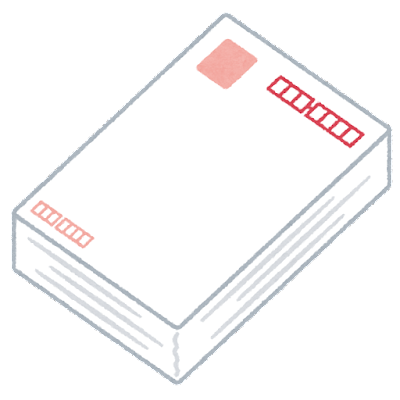
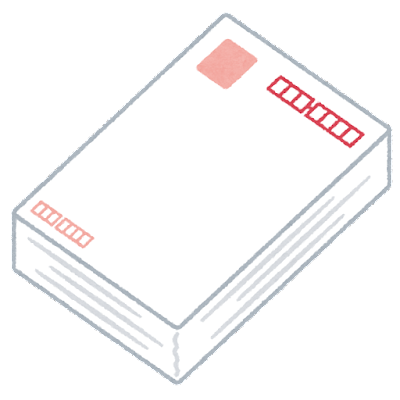
あけおめメールから会話に繋がる
年賀状だと一言添えるだけですが、電子年賀状だと送った後になかなか会えない友人や家族の
近況を話したり…とコミュニケーションを取ることができます。


【無料】年賀状作成するならCanvaがおすすめ!
Canvaとは?
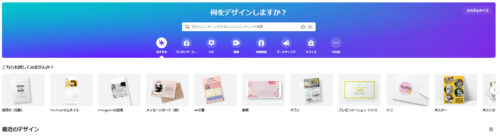
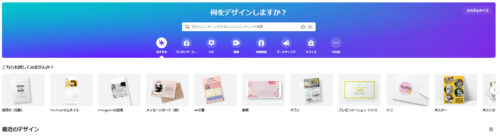
プロ並みの画像編集ができる無料デザイン作成ツールです。
Google、Apple、Facebook…のいずれかお持ちのアカウントでログインして利用できます。
年賀状だけでなく、Instagram・TwitterなどのSNS投稿の画像加工や
仕事のポスター、プレゼンテーションなどにも幅広く活用できます。
一度Canvaを使えば、他のデザイン作成ツールを使う必要がないくらい
自由にいろんなものが作れる優秀なツールです。
デザイン作成にこだわりのある方は有料版Canva Proをおすすめします。
▼▼Canva登録方法・詳細はこちらでレビューしています▼▼
【Canva】年賀状作成手順
1、ログインした後にサイズを選択する
年賀状を選べばそのままハガキに印刷することもできます!!
【PC版】
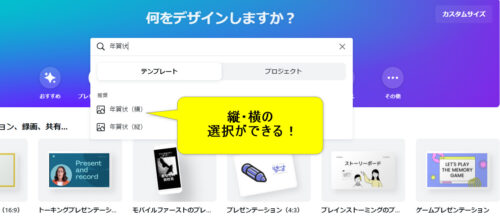
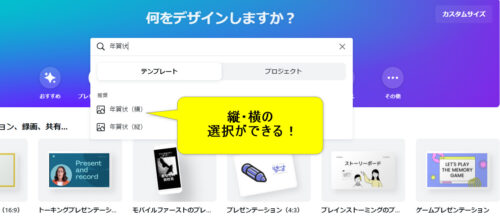
【スマホ版】
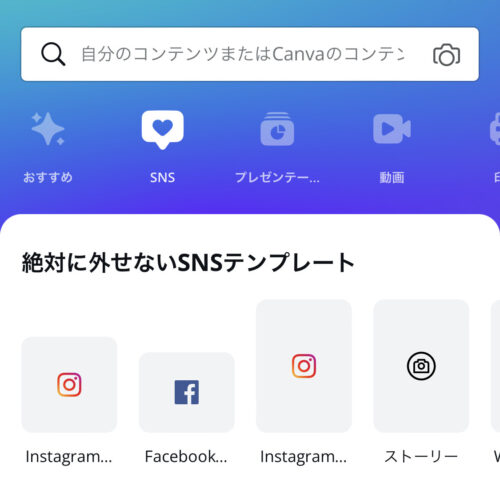
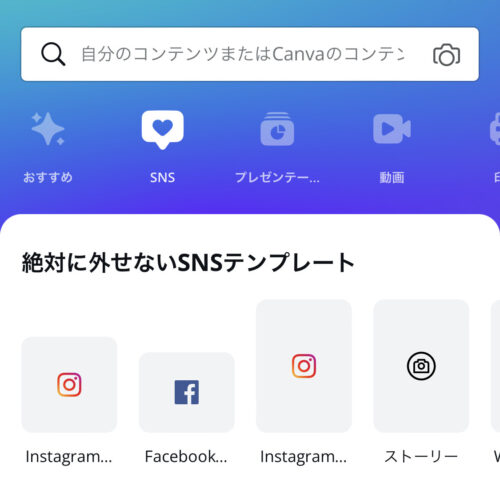
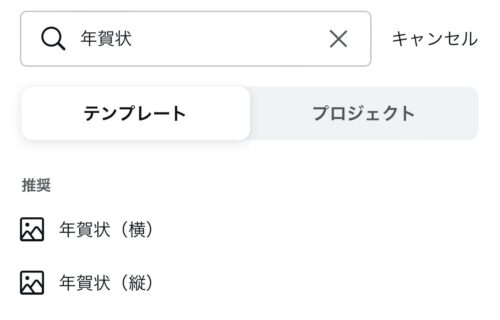
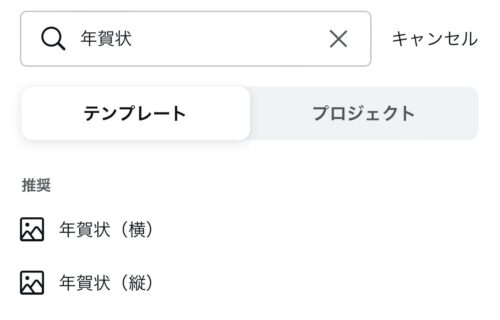
2、自分で作成してもOK!気に入ったテンプレートを選んでもいいですね♪
【PC版】
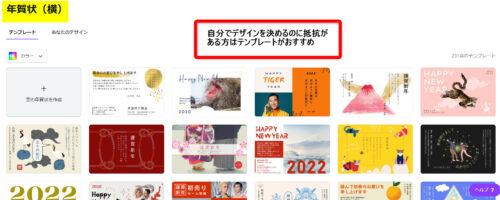
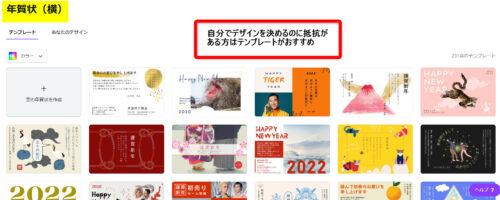
【スマホ版】
※スマホの場合、縦・横どちらを選択しても検索結果は縦と横両方表示されるので注意!


3、作成開始!
例えばテンプレートに寅を追加するとしたら…
【PC版】
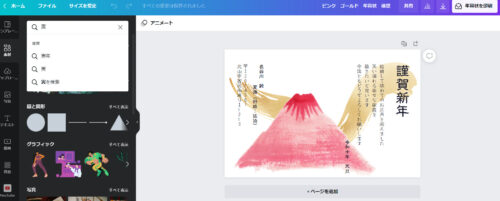
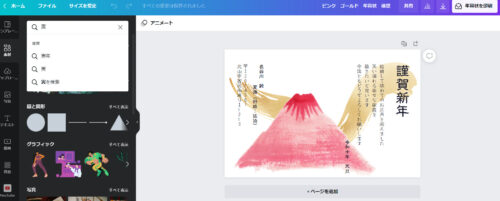
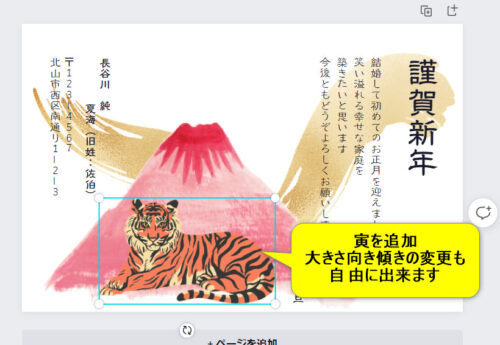
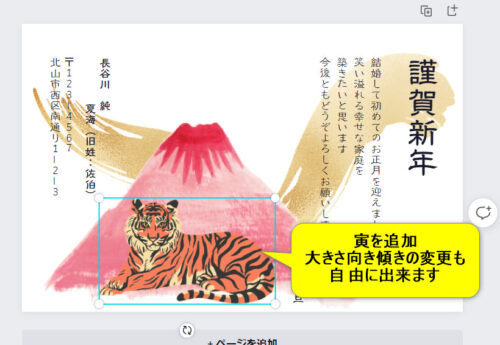
文字体や文字の向き(縦・横)も自由に変えられます!
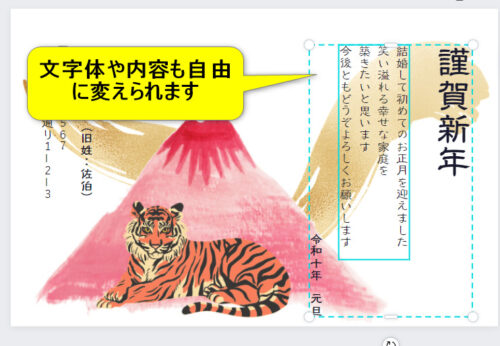
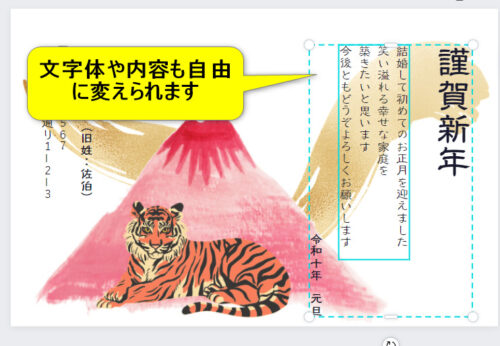
電子ならでは!!
アニメーションを付けて遊び心を出してみるのも楽しい♪
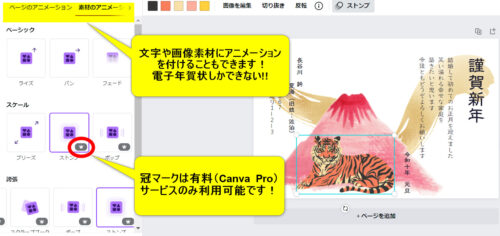
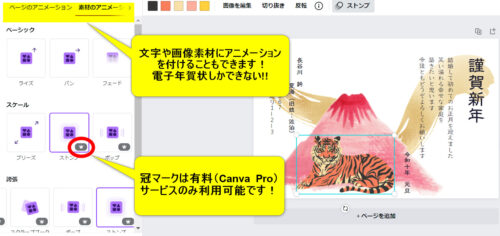
【スマホ版】
スマホの場合は項目が下に出ます!
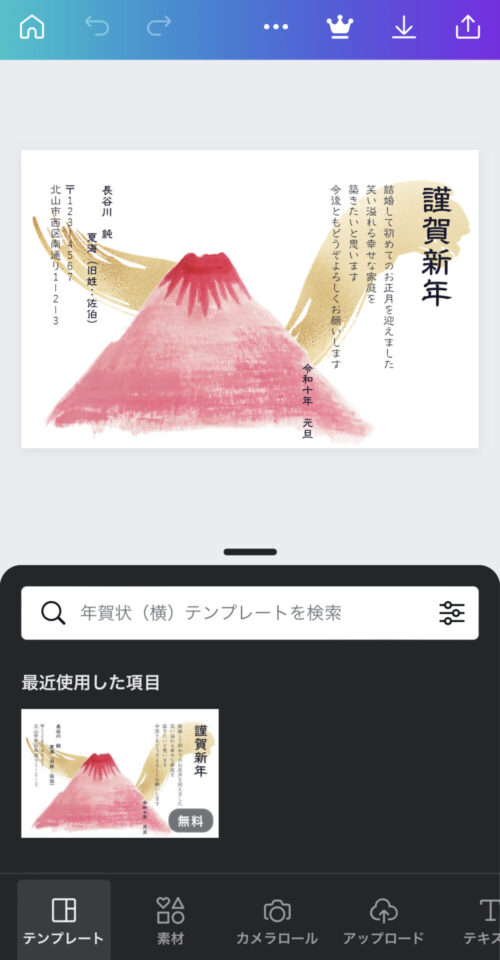
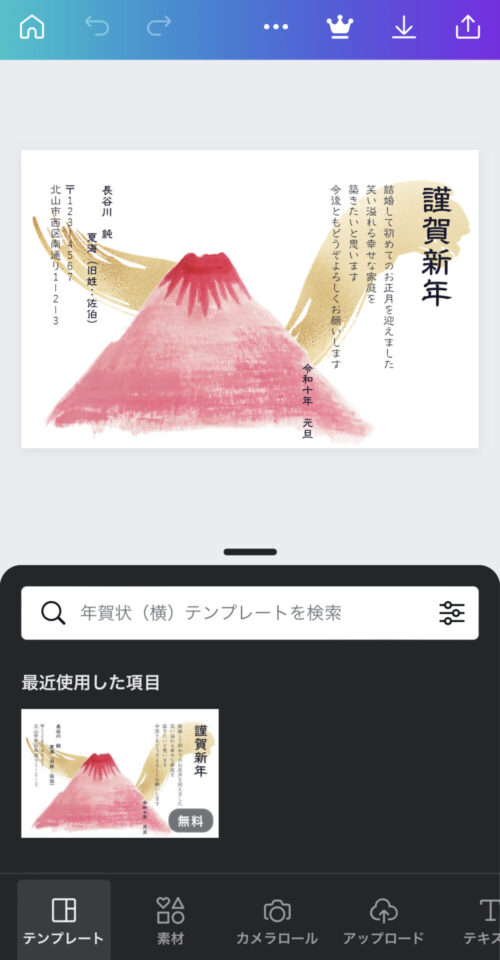
寅を追加します!
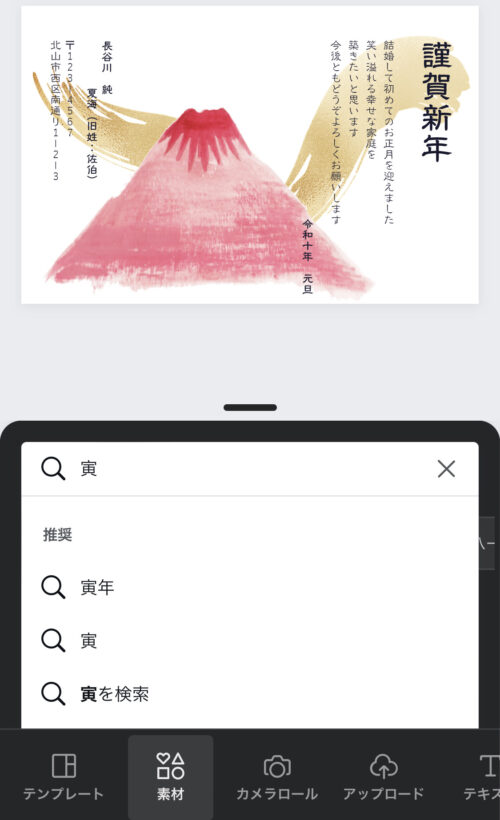
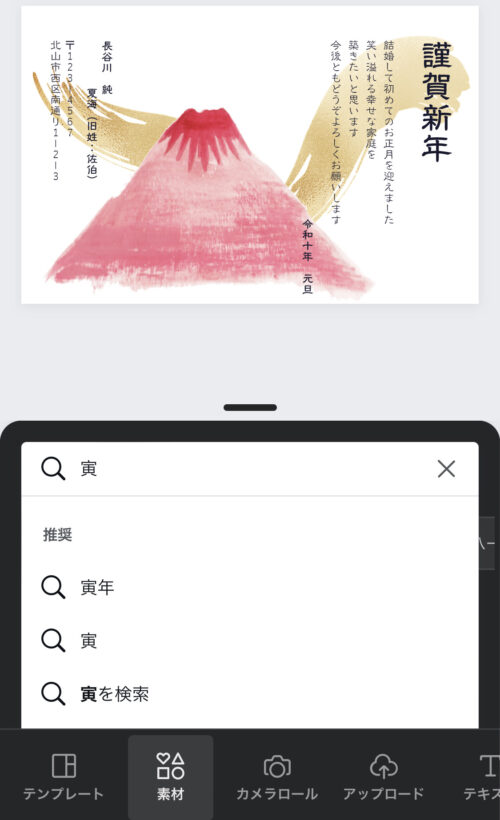
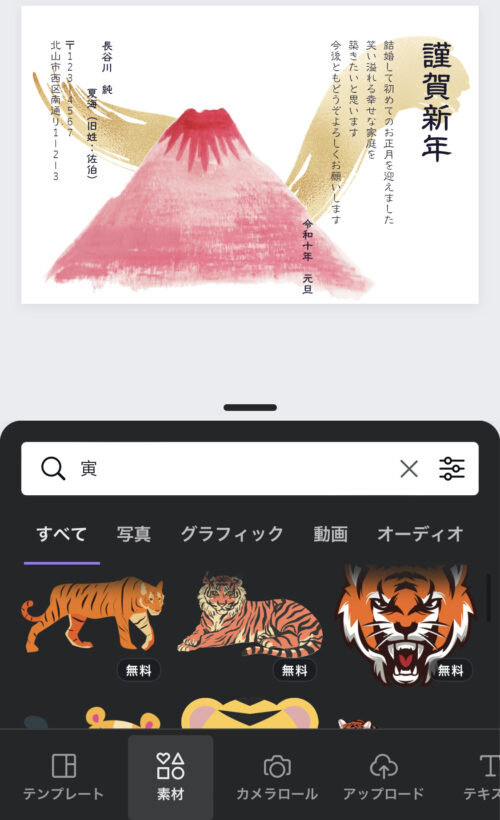
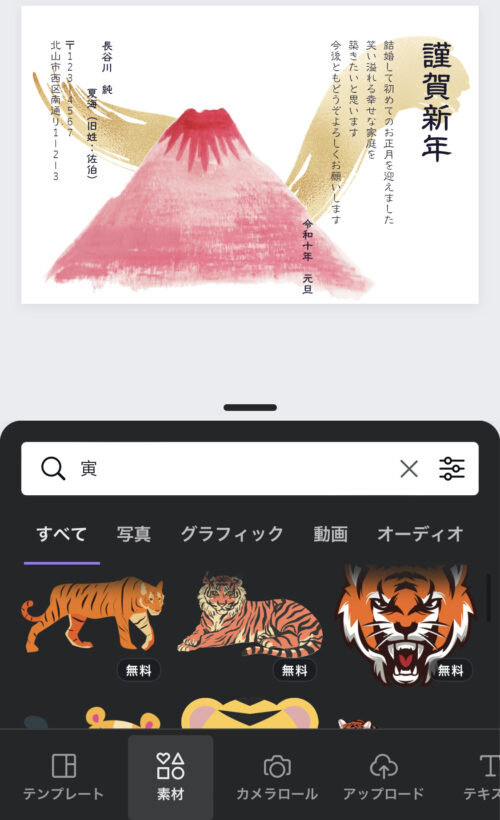
パソコンと同じく大きさや向きを変えられます
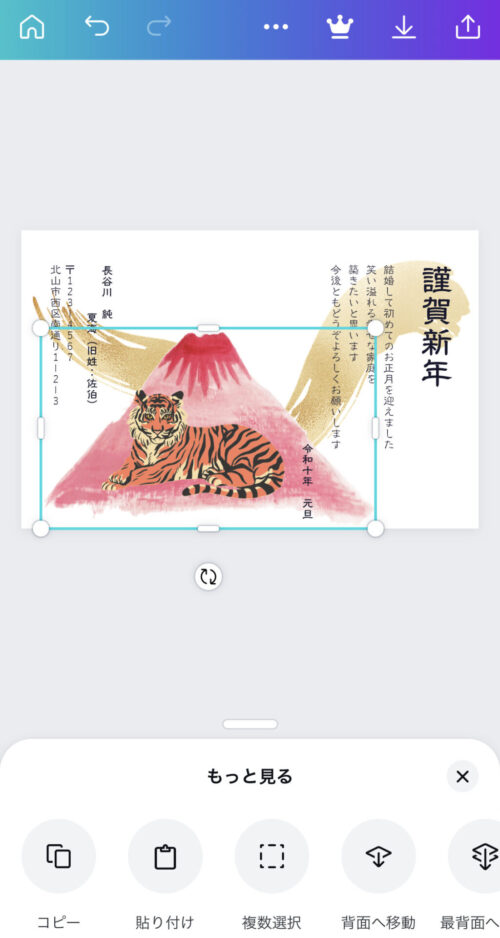
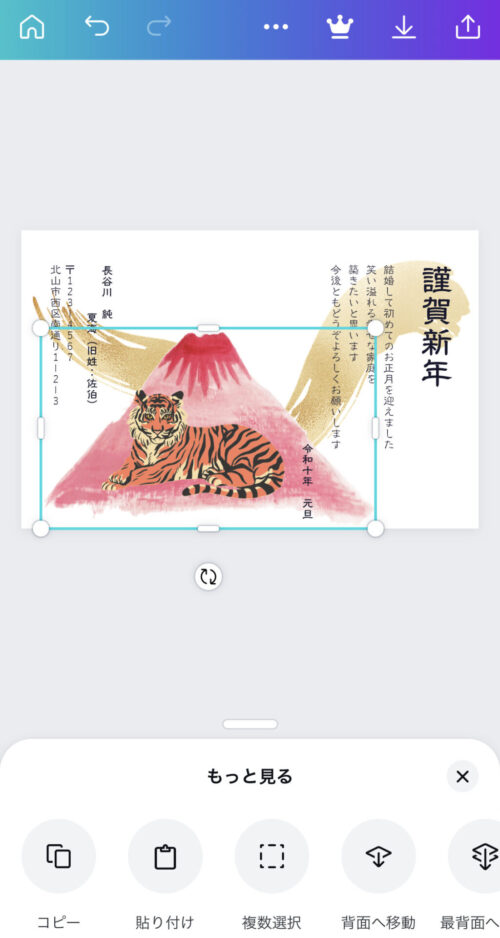
因みに!
全体のバランスに合うベストなポジションや画像の大きさを
紫の枠で教えてくれるので、とても親切です(゜゜)!!
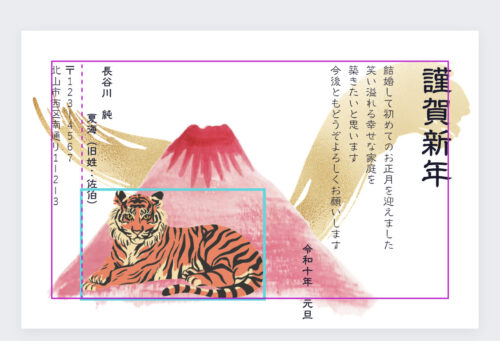
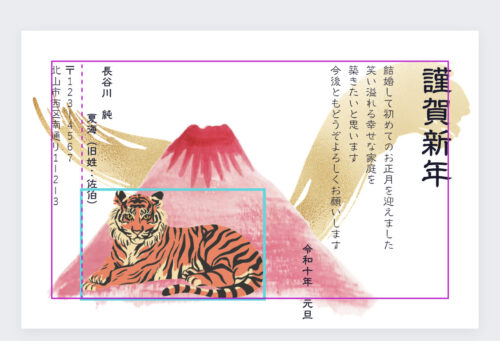
4、保存!あとは送るだけ!!
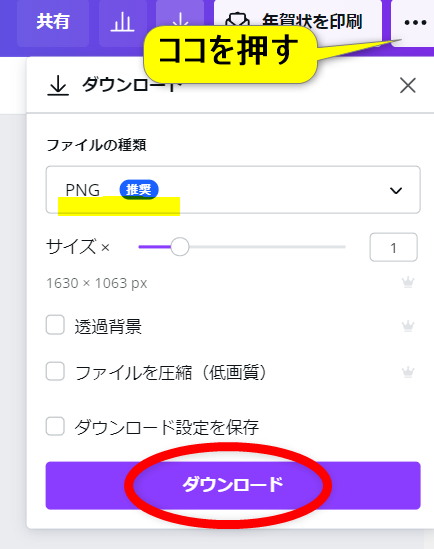
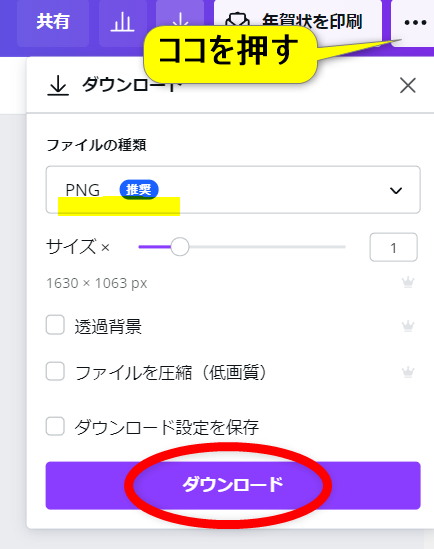
因みに!
このままハガキとして印刷を頼むこともできます!!便利♪
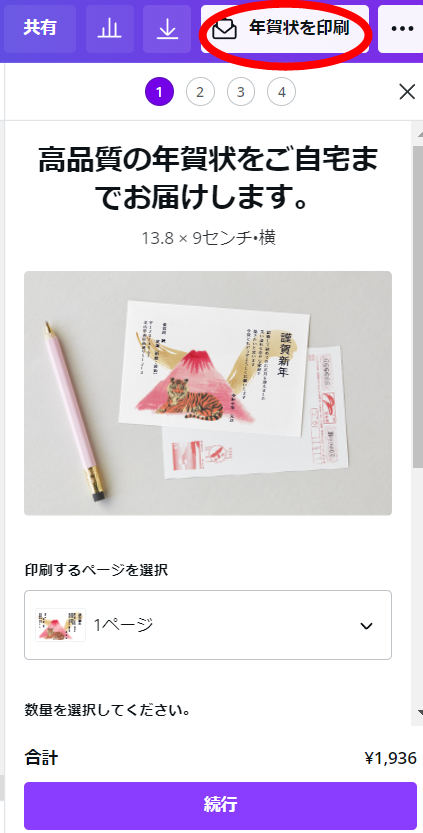
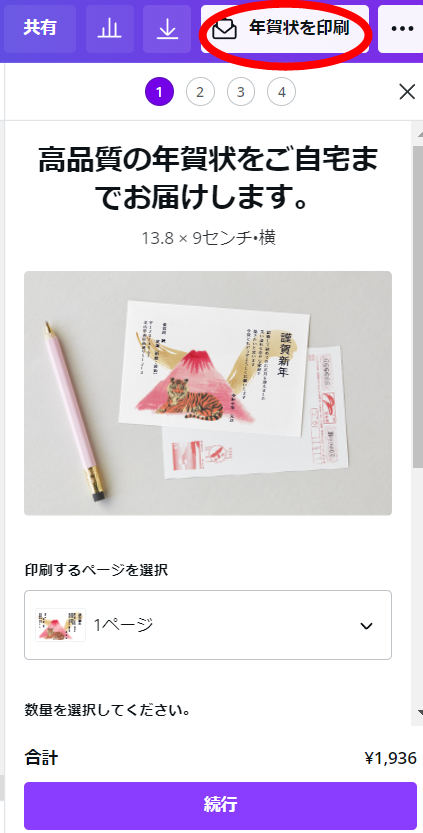
完成です!


ライターから一言
いかがだったでしょうか?
ここまで読んでいただきありがとうございます。
年賀状を送るのに抵抗があって送れていなかった方も今年こそは
電子年賀状を作ってみてはいかがでしょうか?